
Как восстановить фотографии и видео с черного экрана Android [100% работает]

«Итак, экран моего старого телефона умер. На нем ничего не отображается, и я почти уверен, что вы не можете ничего нажать на сенсорном экране (трудно сказать, потому что он просто черный). Но телефон все еще был включен. Я мог нажать на нижнюю часть экрана, что заставило телефон вибрировать, и он все еще получал тексты и уведомления. Есть ли способ получить изображения с телефона с полностью разбитым экраном?»
- Из Реддита
Это может быть ужасно, когда экран вашего телефона Android становится черным и перестает отвечать на запросы. Но не паникуйте: ваши драгоценные фотографии и видео могут безопасно храниться во внутренней памяти или на SD-карте. В этой статье мы рассмотрим несколько эффективных методов восстановления фотографий и видео с черного экрана Android , независимо от того, сенсорно ли ваше устройство, включена ли отладка по USB или нет.
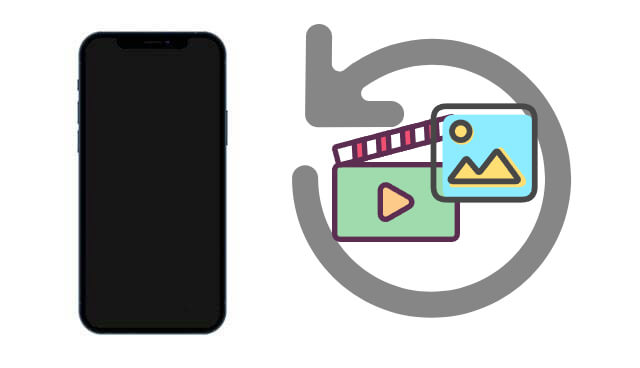
Если экран вашего телефона Android потемнел и у вас нет резервной копии, не сдавайтесь. Broken Android Data Extraction — это мощное программное обеспечение для настольных компьютеров, разработанное специально для подобных ситуаций. Этот инструмент, специально разработанный для пользователей Windows , позволяет извлекать и восстанавливать потерянные данные , включая фотографии и видео, с устройств Android , которые не отвечают, физически повреждены или зависают на черном экране .
Зачем выбирать сломанное извлечение данных Android ?
Действия по восстановлению фотографий и видео с черного экрана Android без резервного копирования:
01 Установите на свой компьютер программное обеспечение для извлечения сломанных данных Android . Запустите его, а затем выберите «Извлечение сломанных данных телефона Android » на панели. Затем с помощью USB-кабеля подключите Android с черным экраном к компьютеру.

02 Выберите имя и номер модели вашего Android и нажмите «Подтвердить». Если вы не уверены в информации о своем телефоне, вы можете нажать на вопросительный знак, и программа покажет вам, как найти информацию.

03 Вам будет предложено перевести ваше Android устройство в режим загрузки. Просто следуйте инструкциям на экране, чтобы перевести сломанный Android в режим загрузки. После этого программа обнаружит телефон и мгновенно просканирует данные на нем.
04 Просмотрите и выберите фотографии и видео, которые вы хотите восстановить, и нажмите кнопку «Восстановить», расположенную в правой нижней части экрана, чтобы начать процесс восстановления. Вам разрешено выбрать папку назначения для сохранения восстановленных фотографий и видео на вашем компьютере.

Если ваш телефон ранее был синхронизирован с вашей учетной записью Google, возможно, ваши фотографии и видео уже сохранены в резервных копиях Google Фото . Ниже описано, как восстановить фотографии и видео с черного экрана Android из резервной копии Google Фото:
Шаг 1. На компьютере или другом телефоне посетите photos.google.com .
Шаг 2. Войдите в систему, используя ту же учетную запись Google, которая связана с вашим телефоном с черным экраном.
Шаг 3. Просмотрите свою медиатеку.

Шаг 4. Выберите и загрузите любые нужные фотографии или видео.
Если ваш телефон Android поддерживает USB OTG (On-The-Go) и ваш экран черный, но система реагирует, вы можете использовать мышь для управления телефоном.
Что вам нужно:
Вот как это работает:
Шаг 1. Подключите кабель USB OTG к телефону Android .

Шаг 2. Подключите USB-мышь к адаптеру OTG.
Шаг 3. С помощью мыши разблокируйте телефон и включите отладку по USB (если она не включена).
Шаг 4. Подключите телефон к компьютеру.
Шаг 5. Используйте инструменты передачи файлов или восстановления данных для доступа и получения фотографий/видео.
Если ваши медиафайлы были сохранены на SD-карте, а не во внутренней памяти, процесс восстановления становится еще проще.
Как восстановить фотографии с телефона Android с черным экраном?
Шаг 1. Извлеките SD-карту из устройства Android с черным экраном.
Шаг 2. Вставьте его в кард-ридер и подключите к компьютеру.

Шаг 3. Откройте папку SD-карты (обычно называемую DCIM, «Изображения» или «Фильмы»).
Шаг 4. Скопируйте и вставьте нужные фотографии и видео на свой компьютер.
1. Могу ли я восстановить медиафайлы, если экран телефона полностью не отвечает, но телефон все еще включается?
Да. Если телефон может быть обнаружен компьютером, программное обеспечение для восстановления или инструменты OTG могут помочь вам восстановить файлы.
2. Сколько времени занимает восстановление фотографий и видео с устройства Android с черным экраном?
Продолжительность зависит от объема хранящихся данных и используемого метода восстановления. Большинство сканирований занимают 10–30 минут, при этом время восстановления варьируется соответственно.
Черный экран не означает, что ваши воспоминания потеряны навсегда. В зависимости от вашей ситуации, вот краткий обзор лучших вариантов:
| Метод | Требуется резервная копия | USB-отладка | Требуется ПК | Простота использования |
| Сломанное извлечение данных Android | ❌ | ❌ | ✅ | ⭐⭐⭐⭐⭐ |
| Google Фото | ✅ | ❌ | ❌ | ⭐⭐⭐⭐ |
| ОТГ + мышь | ❌ | ❌ (можно включить) | ✅ | ⭐⭐⭐ |
| Передача SD-карты | ❌ | ❌ | ✅ | ⭐⭐⭐⭐ |
Если у вас нет резервной копии, воспользуйтесь функцией извлечения сломанных данных Android , чтобы восстановить потерянные фотографии и видео. Для защиты в будущем обязательно регулярно синхронизируйте свои фотографии с Google Фото или другими облачными сервисами.
Похожие статьи:
Как восстановить удаленные фотографии с телефона Android [6 лучших методов]
Восстановление данных Samsung с черным экраном (8 практических решений)
[5 способов] Как восстановить удаленные видео с Android ? Легко решить
[Просто и безопасно] Восстановление текстовых сообщений с Android с черным экраном





